Monosnap Una aplicación de captura de pantalla multiplataforma rápida, gratuita, basada en la nube

 Hay una razón por la que aparecen nuevas aplicaciones de captura de pantalla cada tres a seis meses, porque al igual que treinta y un sabores de helados, cada nueva aplicación aporta algo ligeramente diferente incluso para los usuarios más expertos en capturas de pantalla. Los escritores de MUO utilizamos una variedad de estos programas, desde las aplicaciones de pantalla integradas para Mac y PC, hasta Jing Cómo tomar una imagen de captura de pantalla mejor con Jing (Mac) Cómo tomar una imagen de captura de pantalla mejor con Jing (Mac) Leer más, Snagit, y Skitch.
Hay una razón por la que aparecen nuevas aplicaciones de captura de pantalla cada tres a seis meses, porque al igual que treinta y un sabores de helados, cada nueva aplicación aporta algo ligeramente diferente incluso para los usuarios más expertos en capturas de pantalla. Los escritores de MUO utilizamos una variedad de estos programas, desde las aplicaciones de pantalla integradas para Mac y PC, hasta Jing Cómo tomar una imagen de captura de pantalla mejor con Jing (Mac) Cómo tomar una imagen de captura de pantalla mejor con Jing (Mac) Leer más, Snagit, y Skitch.
Pero ahora viene Monosnap, una herramienta de captura de pantalla que pronto será multiplataforma y es sorprendentemente rápida, lo que permite a los usuarios realizar anotaciones y compartir tomas en la nube de manera conveniente..
El software de captura de captura de pantalla Monosnap está disponible para descarga gratuita en el sitio web de Monosnap y en la tienda de aplicaciones de Mac. Pronto estará disponible para Windows 7, Android, iPhone y como una extensión de Chrome. Al igual que otras herramientas de captura de pantalla más avanzadas, puede usar Monosnap para agregar anotaciones a las imágenes de su pantalla y cargar sus capturas a la nube a través de su cuenta de Facebook..

Cómo funciona
Monosnap funciona de forma similar a Snagnit y Jing. Usted activa la herramienta de captura de captura de pantalla a través de la barra de menú o un método abreviado de teclado asignado. Usted tiene la opción de capturar un área recortada de una pantalla o ventana, la pantalla completa o un disparo temporizado a pantalla completa.

Si está capturando un área de la pantalla, aparecerá un conjunto de puntos de mira para que seleccione una parte de la pantalla para capturar y crear una imagen. También puede usar el punto de mira para medir un tamaño de dimensión particular de su captura.

La captura de pantalla programada a pantalla completa es útil para cuando necesita realizar y mostrar una acción en pantalla, como un panel de barra de menú que se muestra y que no puede realizar mientras usa el cursor en cruz..
Después de una captura de pantalla
Puede configurar Monosnap para realizar una de las siguientes acciones después de tomar una captura de pantalla: abra una toma en el Editor de Monosnap, guarde la captura de pantalla en el Finder, cargue la captura en su cuenta en la nube en línea o abra la toma en un editor externo. Lo que elija dependerá de sus necesidades y flujo de trabajo.

Debido a que puede hacer fácilmente una captura de pantalla usando la función de captura predeterminada en su Mac o PC, probablemente usará Monosnap para capturas más avanzadas, lo que significa que deseará abrir tomas en el Editor de la aplicación..
Editor de Monosnap
El Editor proporciona un buen rango básico de herramientas de anotación, que incluye agregar texto, cuadros cuadrados, dibujos a mano alzada y flechas; Incluso tiene una herramienta de desenfoque. Estas son herramientas bastante estándar en aplicaciones avanzadas de captura de pantalla, pero no tanto en la mayoría de las opciones gratuitas como Monosnap.

Una característica única de Monosnap es que le permite exportar capturas a cualquier aplicación de soporte que tenga en su Mac, como Photoshop y Evernote, o a otra herramienta de captura de pantalla. Sin embargo, la exportación de capturas de pantalla no funcionó en algunas aplicaciones que probé, incluyendo Vista previa y Safari.
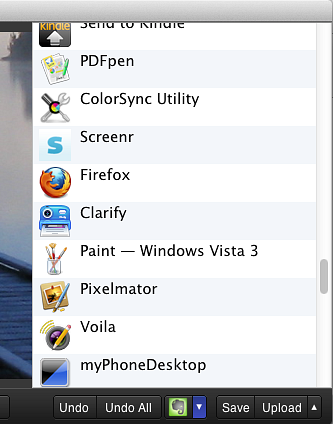
Cuando hace clic en el botón Cargar en el Editor, envía su captura a la cuenta en la nube de Monosnap, en la que se registra a través de su cuenta de Facebook. Desde allí, por supuesto, puedes compartir tus capturas en Facebook, así como en Pinterest y Twitter..

Me imagino que la cuenta de Monosnap es donde podrá acceder a sus capturas de pantalla también desde dispositivos móviles..
En Preferencias de Monosnap, tiene otras opciones, incluido el editor externo en el que desea que se abran sus capturas de pantalla. Puede configurar que se copien tomas al portapapeles, así como ajustar la calidad JPEG de las tomas. Lamentablemente, no puede cambiar el tipo de imagen de las capturas de pantalla, por ejemplo, JPEG a PNG. Además, al hacer clic en el botón Guardar en el Editor, su captura de pantalla se guarda en una carpeta de Monosnap en la carpeta Imágenes de su buscador.
Algunos inconvenientes
Esta versión inicial de Monosnap es un buen comienzo, especialmente para los usuarios que no tienen una herramienta intermedia o avanzada de este tipo. Sin embargo, hay algunas características que deben agregarse en las próximas actualizaciones. Sería bueno para uno si puede elegir guardar las capturas directamente en su escritorio. Además, los usuarios deben poder editar las anotaciones después de colocarlas en una captura de pantalla. Tal como está ahora, no parece haber una manera de mover anotaciones o ajustarlas una vez que se agregan a un disparo..
Para revisiones de otras aplicaciones de captura de pantalla, echa un vistazo a estos artículos:
- Cómo tomar una mejor imagen de captura de pantalla con Jing (Mac)
- Cree documentos instructivos paso a paso con capturas de pantalla y anotaciones usando Clarify [Mac]
- Comparte, anota y archiva capturas de pantalla con PixAM [Mac] Comparte, anota y archiva capturas de pantalla con PixAM [Mac] Comparte, anota y archiva capturas de pantalla con PixAM [Mac] Las aplicaciones de captura de pantalla no son pocas para los usuarios de Mac, comenzando con la propia versión de Apple en el programa rudimentario y terminando con Jing, un favorito entre los escritores de MakeUseOf. Normalmente mantengo tres o cuatro aplicaciones de captura de pantalla accesibles ... Leer más
Estoy bastante seguro de que los desarrolladores de Monosnap tienen planes de agregar estas y otras mejoras a Monosnap. Pero háganos saber lo que piensa de esta herramienta gratuita de captura de pantalla. Después de descargarlo, ¿te resulta fácil de usar??
Explorar más sobre: Captura de pantalla, Screencast.


